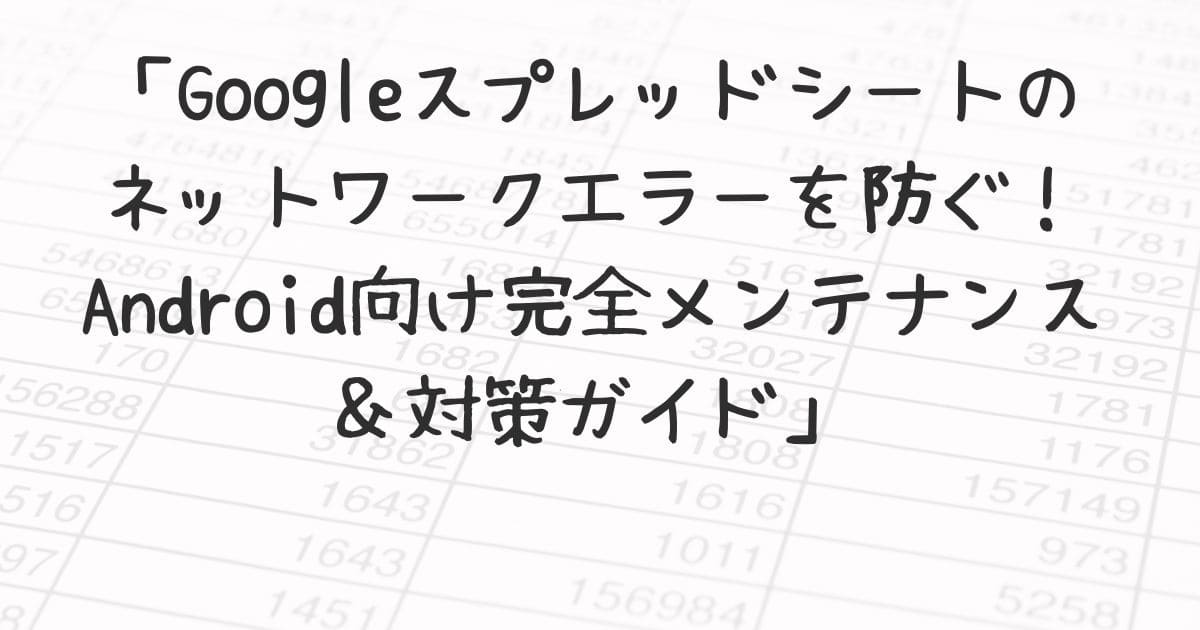近ごろ、AndroidスマートフォンでGoogleスプレッドシートアプリを開こうとすると、突然「ネットワークエラーです。(権限等を確認してください)」という警告が表示され、シートを開けないというトラブルが国内外で相次いでいます。
ブラウザ版やPCからは問題なく操作できる一方で、アプリだけが利用できない状況です。
Google公式コミュニティでは「最新アップデートで徐々に修正が進んでいる」との案内も出ていますが、依然として多くのユーザーがこの不具合に悩まされているのが現状です。
今回は、まず 「どのような症状が起きているのか」、そして 「なぜ報告がここまで広がっているのか」 を整理し、問題の全貌を把握していきます。
- 1. どのようなエラーなのか:発生している現象
- 2. 報告が急増した背景
- 3. ここまでのまとめ
- 4. Google公式の発表と修正までの流れ
- 5. 公式修正を待たずにできる基本的な対処法6選
- 6. コミュニティで効果があった“裏ワザ”5選
- 7. それでも解決しないときの最終手段
- 8. ここまでのまとめ(Part 2)
- 9. モバイルでの負荷を抑えるシート構成 7つのポイント
- 10. パフォーマンスを保つためのセル・関数・書式の整理法
- 11. バージョン管理とバックアップの基本ルーチン
- 12. 長期的なトラブルを防ぐための備え
- 13. ここまでのまとめ(Part 3)
- 14. 定期的に行いたいメンテナンスチェックリスト
- 15. 権限設定と共有ルールの最適化
- 16. Apps Scriptを活用した保守の自動化
- 17. アップデート監視と安全な導入手順
- 18. まとめ & 次にすべきこと
1. どのようなエラーなのか:発生している現象

1-1 ポップアップに表示されるエラーメッセージ
この不具合が発生すると、必ず「ネットワークエラーです。(権限等を確認してください)」
という定型メッセージが表示されます。
アプリ自体は起動し、ファイル一覧も確認できますが、肝心のシートを開こうとするとロード画面のまま止まってしまい、先に進めません。
1-2 通信環境に関係なく発生するケース
このエラーはWi-Fi・モバイルデータのどちらでも発生することが多く、通信状態が良好でも再現する点が特徴です。
一部ユーザーは「機内モードをオンにしてオフライン編集に切り替えると開ける」という逆転現象を報告しています。
また、Chromeなどのブラウザからsheets.google.comにアクセスすれば通常通り編集できるため、アプリとGoogleサーバー間の特定通信がうまくいっていない可能性も指摘されています。
2. 報告が急増した背景

2-1 2025年7月下旬に集中
Google Docs Editorsコミュニティでは、2025年7月25日前後から同様の不具合報告が急増しました。
数日間で「自分も開けない」「同じ症状が出ている」といった投稿が相次ぎ、多くのユーザーが同じ問題に直面していることが明らかになっています。
2-2 古いAndroidバージョンで特に多い
さらに、Redditでは Android 9以前の端末でエラーが多発している とのユーザー分析も投稿されています。
軽いシートは開けるのに、重いシートではエラーが出るという声も見られます。
Googleは公式に「Android 8以降をサポート」としていますが、新しいOSほど不具合報告が少ない傾向にあり、古い端末ユーザーにとっては悩ましい状況です。
3. ここまでのまとめ
-
症状の特徴:アプリでのみ発生し、ブラウザでは問題なく操作可能。
-
発生時期:2025年7月下旬から世界各地で報告が増加。
-
影響範囲:特にAndroid 9以前の端末で深刻だが、最新版でも例外的に発生。
-
暫定的な対処法:機内モードでのオフライン編集やブラウザ版の利用で、一時的に作業を続けることが可能。
4. Google公式の発表と修正までの流れ

4-1 コミュニティモデレーターのコメント
2025年7月下旬、Google Docs Editorsコミュニティにて「技術チームが不具合の修正作業を進めている」との案内が掲載されました。
同時に「修正版は順次配信中のため、Playストアから最新バージョンを確認してほしい」との呼びかけも行われています。
4-2 Workspace Status Dashboardの記録
Google Workspace Status Dashboardには「Sheets APIの遅延」として短時間の障害が報告され、その後ステータスは「解決済み」に更新されています。
このことから、裏側では修正パッチが適用されたことがうかがえます。
4-3 障害が拡大した時期
Down Detectorや複数のニュースサイトによると、7月18日から25日にかけて複数のGoogleサービスで障害が発生し、Sheetsも影響を受けたと見られます。
また、同期間にRedditではAndroid 9以前の端末でのエラー報告が急増し、特に古いOSで再現率が高い傾向が確認されています。
5. 公式修正を待たずにできる基本的な対処法6選
以下の手順を順に試すことで、軽いケースであれば解決する可能性があります。
| 手順 | 内容 | ポイント |
|---|---|---|
| ① アプリ更新 | PlayストアでSheets・Driveアプリを最新化 | 新バージョン適用で直った事例多数 |
| ② 端末再起動 | 電源を長押しして再起動 | Google公式が推奨する基本対処 |
| ③ キャッシュ削除 | 設定 → アプリ → Sheets → ストレージ → キャッシュを消去 | 破損キャッシュのリセットに有効 |
| ④ 再インストール | 一度アンインストールし、再インストール | 接続モジュールを再構築できる |
| ⑤ 権限確認 | 設定 → アプリ → Sheets → 権限でストレージ・ネットワークを確認 | 必要な権限を許可しエラーを防止 |
| ⑥ 接続リセット | Wi-Fiとモバイルデータの切り替え、または機内モードをオンオフ | ネットワーク接続の再交渉を行える |
補足ポイント
権限ダイアログを「毎回確認」に設定していると、バックグラウンド接続が遮断されることがあります。
最低限必要な権限を「アプリ使用中のみ許可」に変更して試すのがおすすめです。
6. コミュニティで効果があった“裏ワザ”5選
| 方法 | 手順 | 注意点 |
|---|---|---|
| 機内モードで編集 | ①機内モードON → ②Sheets起動 → ③編集 → ④機内モードOFF | 同期が遅れる場合あり |
| ブラウザ版を利用 | sheets.google.comへ直接アクセス | 画面が狭いのでズームや列固定を併用 |
| リンク直貼り | DriveからシートのURLをコピーし、ブラウザに貼付して開く | Drive経由で開けるケースも報告 |
| シート複製→再共有 | PCでシートを複製し、新URLをスマホで開く | 破損ファイル原因の切り分けに有効 |
| Excel形式でエクスポート | PCで.xlsx形式に書き出し、スマホのExcelで閲覧 | 再アップ時に書式崩れの可能性あり |
7. それでも解決しないときの最終手段

-
PC版でバックアップを取得
Google Drive Webから「以前のバージョンをダウンロード」してローカルに保存し、データ消失に備えます。 -
別アカウントにコピーを退避
問題のあるシートを別アカウントへコピー送信すると、認証情報がリフレッシュされ改善する場合があります。 -
Googleサポートへフィードバック送信
Sheetsアプリの「︙」 → ヘルプ → 「問題を報告」からログを添付し、開発側に情報提供すると修正が早まる可能性があります。
8. ここまでのまとめ(Part 2)
-
現時点での最適解は 「公式アップデート確認 → 基本対処6ステップ → 裏ワザ5手順」 という流れ。
-
エラーは 古いOSかつ容量の大きいシートで発生しやすいものの、最新端末でもまれに起こる。
-
機内モードでの編集やブラウザ版利用で作業を継続でき、公式修正が反映された端末ではすでに改善が進んでいます。
時間が経つにつれ状況は好転しており、今後もアップデート確認を怠らないことがトラブル防止につながります。
9. モバイルでの負荷を抑えるシート構成 7つのポイント

9-1 セル総数は200万セルを目安に分割
Googleスプレッドシートは1シートあたり1,000万セルまで対応していますが、実際には200万セルを超えたあたりから動作が重くなるとされています。
行や列が増える場合は、複数のタブに分割しIMPORTRANGE()関数で統合すると、モバイルでの読み込み速度が大幅に改善されます。
9-2 不要な空白セルを削除
空白の行や列もメモリを使用するため、使わない部分を削除することで描画の負荷が減り、動作が軽くなります。
9-3 条件付き書式・ARRAYFORMULAの乱用を避ける
複雑な条件付き書式やネストが深いARRAYFORMULAは計算処理が増えて通信量も多くなります。
必要ないルールは削除し、QUERY関数を活用して処理をまとめることで動作が安定します。
9-4 画像や図形は「リンク挿入」で代替
セル内に直接画像を貼り付けるとファイルサイズが膨らむため、Google Driveに保存した画像の公開リンクを挿入する方法が推奨されます。
9-5 アドオン・Apps Scriptは必要最低限に
一部のアドオンはモバイルアプリで正しく動作せず、読み込みが停止することがあります。
必要な機能だけを残し、不要なものは無効化しましょう。
9-6 古い端末向けに軽量版タブを用意
Android 9以前では複雑なシートが開けない報告が多いため、表示専用の軽量タブを用意しておくと閲覧しやすくなります。SUMIFなどで計算済みの値を貼り付けたビュー用シートが有効です。
9-7 オフライン設定を活用
ブラウザ版のオフラインモードを有効にすると、アプリが不安定なときでもPCから作業を継続できます。
10. パフォーマンスを保つためのセル・関数・書式の整理法
| ボトルネック | 改善方法 | ポイント |
|---|---|---|
巨大範囲のVLOOKUP |
INDEX-MATCHを使用し最終行を制限 |
不要な範囲を除外して処理を軽減 |
毎秒更新のNOW()/TODAY() |
手動で更新するカスタムボタンを導入 | 無駄な再計算を防止 |
重複したARRAYFORMULA |
スクリプトで定期的に値を貼り付ける | 動作を簡素化し通信量を削減 |
| 条件付き書式の多用 | ルールを整理して共通セレクタに統合 | 処理の負担を軽減 |
| 画像の直接貼付 | =IMAGE(URL,4)で外部呼び出し |
データ容量を抑える |
計算がどうしても重い場合は、「計算用シート(非公開)」と「閲覧用シート(値貼り付け)」を分けると、閲覧側は静的データとなりモバイルでも安定して表示できます。
11. バージョン管理とバックアップの基本ルーチン

11-1 バージョン履歴を週ごとに保存
スプレッドシートのバージョン履歴は100件以上保持できるため、大きな変更前には「週次スナップショット」を名前付きで保存しておくと、過去の状態へすぐに戻せます。
11-2 Google Takeoutで月次アーカイブ
月ごとにGoogle Takeoutを利用してZIP形式でデータをダウンロードし、NASや外付けSSDに保管しておくと、アカウント障害が発生しても復元が容易です。
11-3 Excel+PDFの二重保存
Excel形式は編集用、PDFは表示用として2種類を保存しておくと、書式崩れが起きても安全です。
11-4 多人数編集シートはオーナー移行
プロジェクト終了後はコピーを作成し、オーナー権限を別のユーザーへ移すことで、元のアカウント削除後も履歴が保持されます。
12. 長期的なトラブルを防ぐための備え

-
障害情報を定期的に確認
Google Workspace Status Dashboardをブックマークし、Sheetsに障害の兆しがあれば関係者へ通知します。 -
OSアップデートを推奨
Android 10以降ではエラーの発生率が大幅に低下しているとの報告があります。 -
冗長化ストレージの利用
企業ではDriveの共有ドライブとNAS、個人ではDriveと外付けSSDを併用し、二重構成で安心を確保しましょう。
13. ここまでのまとめ(Part 3)
-
セル数・書式・画像の整理がモバイル環境を安定させる第一歩。
-
バージョン履歴とTakeoutを組み合わせれば、ネットワークエラーが発生しても業務を止めずに済む。
-
Google公式ダッシュボードを確認し、障害が出た場合はすぐにブラウザ版やバックアップへ切り替える体制を整えておくことが重要です。
14. 定期的に行いたいメンテナンスチェックリスト

14-1 毎週行うこと(Weekly)
| タスク | 目的 | 補足 |
|---|---|---|
| Sheets/Driveアプリの更新 | 最新の修正パッチを適用し不具合を防止 | コミュニティでは「更新したら直った」という報告が多数あります。 |
| 端末の再起動&キャッシュ削除 | 接続セッションをリセットして不具合の再発を抑制 | キャッシュ破損が残るとエラーが繰り返し発生することがあると指摘されています。 |
| 「最近使ったファイル」をオフライン利用可能に設定 | 通信が不安定な環境でもファイルを開けるようにする | Android版の設定方法は公式ヘルプに掲載されています。 |
14-2 毎月行うこと(Monthly)
-
バージョン履歴を名前付きで保存
大きな変更前に「週次スナップショット」を作成し、非Google形式のファイルは自動削除を防ぐため「Keep forever」を選択しておきましょう。 -
Google TakeoutでDrive全体をアーカイブ
月ごとにZIP形式でエクスポートし、NASや外付けSSDに保存しておくと障害時でもデータを復元できます。 -
大型シートの行列数を評価
1万行を超えると処理が遅くなるとの報告があります。必要に応じてシートを分割するか構成を見直しましょう。
14-3 半年ごとに行うこと(Half yearly)
-
端末OSのアップデートを促す
Android 9以前ではネットワークエラーが起きやすいため、OSを最新バージョンに更新するよう案内します。 -
オフライン用シートの容量チェック
オフライン同期設定が有効か、ファイルサイズが過大でないかを確認しておくと安心です。
15. 権限設定と共有ルールの最適化
| ルール | 効果 | 補足 |
|---|---|---|
| 閲覧・コメント権限を基本に、編集権限は必要最低限 | 誤操作やファイル破損のリスクを軽減 | 期限付きアクセス設定も活用可能です。 |
| 共有ドライブでは「コンテンツ管理者」以上か「閲覧専用」に統一 | 削除や上書き事故を防ぎつつ必要な編集を確保 | 権限の詳細は公式表を参照。 |
| 外部共有は“Anyone with the link / Viewer”で設定 | 社外との情報共有を簡潔に行い改変を防止 | 公式手順に従えば安全です。 |
| 大型プロジェクト終了時は「コピー+オーナー譲渡」で保管 | アカウント削除後も履歴を保持可能 | Learning Centerでも推奨されています。 |
16. Apps Scriptを活用した保守の自動化

-
変更ログの自動記録
onEditトリガーを利用し、セルが変更されるたびに自動でメモを残すスクリプトを設定できます。
-
週次バックアップを自動送信
Installable Triggerを設定し、毎週指定時間にPDFとしてエクスポート、管理者へメール送信する仕組みを構築できます。 -
SlackへのWebhook通知
onOpen()トリガーを利用して障害フラグを検出し、Slackに自動通知することでチーム全体で状況を即時共有可能です。
17. アップデート監視と安全な導入手順

17-1 Google公式情報の定期チェック
-
Google Cloud Status Dashboardを確認し、Sheetsの状態が黄色や赤になっていないか監視します。
-
Workspace Updates BlogをRSS登録しておくと、新しいリリース情報を迅速に把握できます。
17-2 二段階ロールアウトで安全性を確保
| 段階 | 対象 | 目的 |
|---|---|---|
| Step 1 | Android 14以上の検証端末2〜3台 | 新バージョンに不具合がないか事前確認 |
| Step 2 | 全端末 | 問題がなければ本番環境に一斉適用 |
18. まとめ & 次にすべきこと
-
毎週のアプリ更新とキャッシュ削除で再発を防止。
-
月次のバージョン履歴保存とGoogle Takeoutでデータ保護を強化。
-
権限設計・自動化スクリプト・公式情報監視を組み合わせれば、エラーが発生しても数分で復旧、数時間以内に恒久対策が可能です。
最後に、Playストアを開いてSheetsとDriveが最新かを確認し、このチェックリストをチームに共有しておきましょう。
これこそが、今すぐできる最速のリスク軽減策です。